
Lösung für die fehlende Computersprachenleiste: Klicken Sie zunächst auf die Schaltfläche „Start“ in der unteren linken Ecke des Desktops und wählen Sie dann „Region“ und „Sprache“ in der Systemsteuerung aus Fenster und wählen Sie „Tastatur ändern“. Wählen Sie schließlich die Option „Sprachleiste“ und legen Sie sie fest.
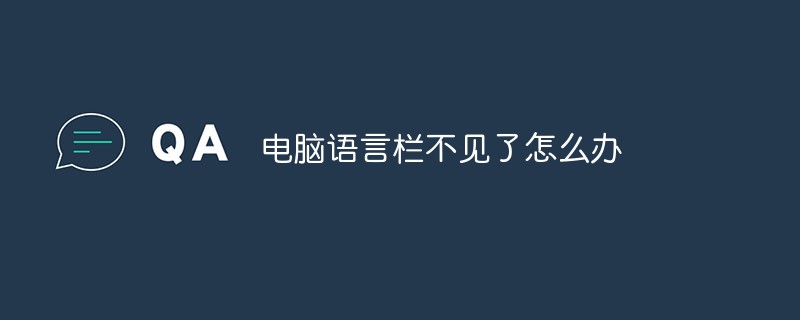
Die Betriebsumgebung dieses Artikels: Windows 7-System, Dell G3-Computer.
Empfohlen: „Einführung in die Programmierung“
1 Zuerst klicken wir auf die Schaltfläche „Start“ in der unteren linken Ecke des Desktops und wählen „Systemsteuerung“.
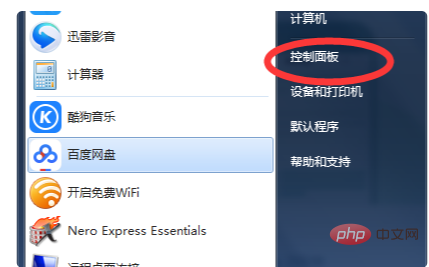
2. Wählen Sie in der Systemsteuerung „Große Symbole“ oder „Kleine Symbole“ als Ansichtsmodus und suchen Sie dann nach „Region“ und „Sprache“.
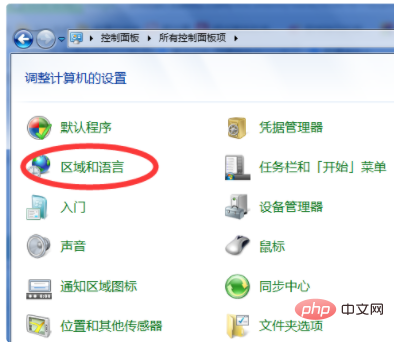
3. Wählen Sie im Fenster „Region und Sprache“ die Registerkarte „Tastatur und Sprache“ und dann „Tastatur ändern“.
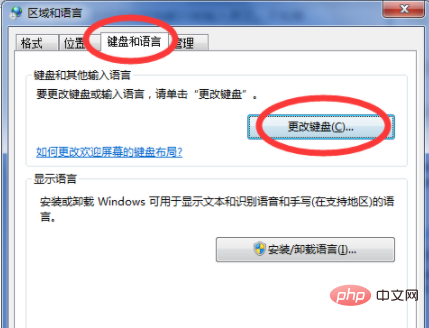
4. Zu diesem Zeitpunkt rufen wir das Textdienst- und Eingabesprachenfenster auf und müssen die Sprachleistenoption auswählen.
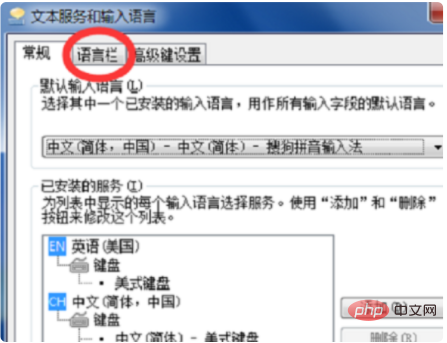
5. Zu diesem Zeitpunkt werden Sie feststellen, dass unsere Sprachleiste ausgeblendet ist. Wenn Sie sich für das Andocken an die Taskleiste entscheiden, wird sie in der unteren Seitenleiste des Desktops angezeigt Docken Sie an die Taskleiste an. Wählen Sie abschließend die Anwendung aus und unsere Sprachleiste wird erneut angezeigt. Oder Sie können es auf dem Desktop schweben lassen.
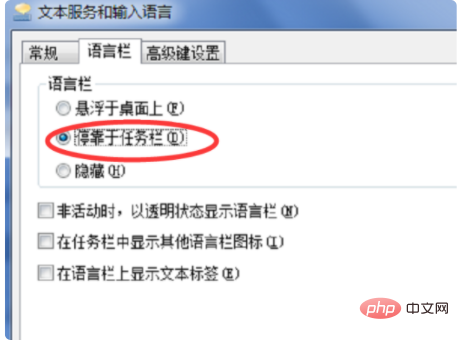
Das obige ist der detaillierte Inhalt vonWas tun, wenn die Computer-Sprachleiste fehlt?. Für weitere Informationen folgen Sie bitte anderen verwandten Artikeln auf der PHP chinesischen Website!
 C#-Tutorial
C#-Tutorial
 Unbekannte Lösung für Fehler 3004
Unbekannte Lösung für Fehler 3004
 winkawaksrom
winkawaksrom
 Wie lautet die Inschrift in der Blockchain?
Wie lautet die Inschrift in der Blockchain?
 So beheben Sie einen CPU-Lüfterfehler
So beheben Sie einen CPU-Lüfterfehler
 Was soll ich tun, wenn das Webvideo nicht geöffnet werden kann?
Was soll ich tun, wenn das Webvideo nicht geöffnet werden kann?
 So lösen Sie das Problem, dass CAD nicht in die Zwischenablage kopiert werden kann
So lösen Sie das Problem, dass CAD nicht in die Zwischenablage kopiert werden kann
 Was tun, wenn die CPU-Temperatur zu hoch ist?
Was tun, wenn die CPU-Temperatur zu hoch ist?
 So installieren Sie ein SSL-Zertifikat
So installieren Sie ein SSL-Zertifikat




